Freecause Toolbar je prohlížeč únosce, který je podporován prostřednictvím jiných zdarma ke stažení, a po instalaci se přidá Freecause Community Toolbar, změňte domovskou stránku prohlížeče na search.conduit.com, a nastavte výchozí vyhledávač na Freecause přizpůsobené vyhledávání na webu.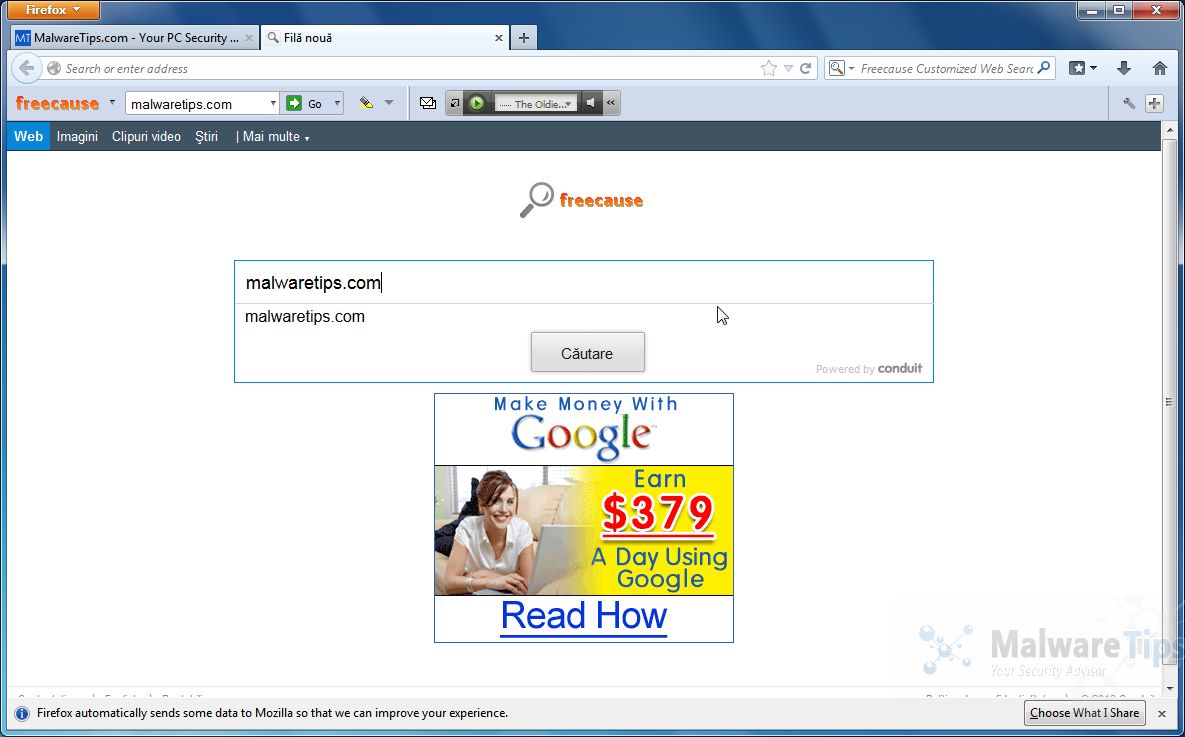
Freecause přizpůsobené vyhledávání na webu zobrazí reklamy a sponzorované odkazy ve výsledcích vyhledávání a může shromažďovat vyhledávací dotazy z vašich vyhledávacích dotazů. Infekce panelu nástrojů Freecause se používá ke zvýšení příjmů z reklamy, stejně jako při použití Blackhat SEO, k nafouknutí hodnocení stránky webu ve výsledcích vyhledávání.
panel nástrojů Freecause technicky to není virus, ale vykazuje spoustu škodlivých vlastností, jako jsou funkce rootkitu pro připojení hluboko do operačního systému, únos prohlížeče a obecně jen zasahování do uživatelského prostředí. Průmysl to obecně označuje jako „štěně“ nebo potenciálně nežádoucí program.
Freecause Toolbar dostal na vašem počítači poté, co jste nainstalovali freeware software (nahrávání videa / streaming, download-manažeři nebo PDF tvůrci), který se svázaný do jejich instalace tohoto prohlížeče únosce. Tento prohlížeč únosce je také dodáván v rámci vlastního instalátoru na mnoha stránkách ke stažení (příklady: CNET, Brothersoft nebo Softonic), takže pokud jste si stáhli software z těchto webových stránek, je pravděpodobné, že Freecause Toolbar byl nainstalován během procesu nastavení softwaru.
například při instalaci přehrávače DivX budete také souhlasit se změnou domovské stránky prohlížeče na search.conduit.com, nastavte výchozí vyhledávač na Freecause přizpůsobené vyhledávání na webu a nainstalujte panel nástrojů Freecause.
když však odinstalujete přehrávač DivX z počítače, výchozí nastavení webového prohlížeče nebude obnoveno. To znamená, že budete muset odstranit panel nástrojů Freecause a search.conduit.com z vašeho oblíbeného webového prohlížeče ručně.
při instalaci softwaru byste měli vždy věnovat pozornost, protože instalační program softwaru často obsahuje volitelné instalace, například tento panel nástrojů Freecause. Buďte velmi opatrní, co souhlasíte s instalací.
vždy se rozhodněte pro vlastní instalaci a zrušte výběr všeho, co není známé, zejména volitelného softwaru, který jste nikdy nechtěli stáhnout a nainstalovat. Je samozřejmé, že byste neměli instalovat software, kterému nedůvěřujete.
jak odstranit panel nástrojů Freecause (průvodce odstraněním virů)
Tato stránka je komplexní průvodce, který odstraní panel nástrojů Freecause z aplikace Internet Explorer, Firefox a Google Chrome.
proveďte prosím všechny kroky ve správném pořadí. Máte – li jakékoli dotazy nebo pochybnosti, zastavte se a požádejte o pomoc.
Krok 1: Odinstalovat Freecause Toolbar programy z počítače
Krok 2: Odebrat Freecause Toolbar z webového prohlížeče
Krok 3: Odstranit freecause Toolbar browser únosce s AdwCleaner
Krok 4: Odebrat Freecause Toolbar virus s Malwarebytes Anti-Malware Free
Krok 5: dvakrát zkontrolujte, zda freecause Toolbar infekce s HitmanPro
Krok 1: Odinstalovat Freecause Toolbar program z počítače
- Chcete-li odinstalovat Freecause Toolbar z počítače, klepněte na tlačítko Start, pak vyberte Ovládací panely, a klikněte na Odinstalovat program.
pokud používáte systém Windows 8, jednoduše přetáhněte ukazatel myši na pravý okraj obrazovky, vyberte vyhledávání ze seznamu a vyhledejte „Ovládací panely“. Nebo můžete kliknout pravým tlačítkem myši na levý dolní roh (dříve známý jako tlačítko Start) a odtud vybrat Ovládací panely a poté Odinstalovat program.
- když se zobrazí obrazovka Přidat / Odebrat programy nebo Odinstalovat program, procházejte seznamem aktuálně nainstalovaných programů a odinstalujte Search Protect by conduit, Freecause Toolbar, Password Box, smajlíky, které milujeme, a další nedávno nainstalované nebo neznámé programy z vašeho počítače.
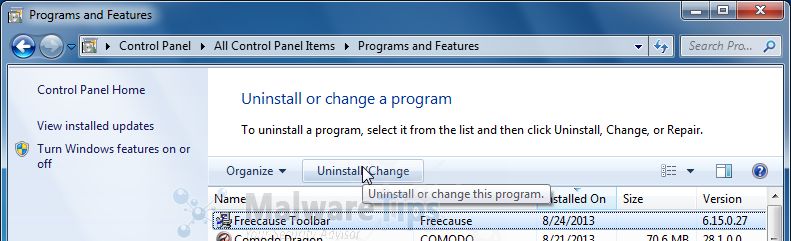
v závislosti na tom, který program nainstaloval freecause Toolbar browser hijacker, může mít výše uvedený program jiný název nebo nemusí být nainstalován v počítači. Pokud na vašem počítači nemůžete najít žádné nežádoucí nebo neznámé programy, můžete pokračovat dalším krokem.
Krok 2: Odstraňte panel nástrojů Freecause z webového prohlížeče
odstraňte panel nástrojů Freecause z aplikace Internet Explorer
- Otevřete aplikaci Internet Explorer, klikněte na ikonu ozubeného kola
 (nástroje pro uživatele systému Windows XP) nahoře (zcela vpravo) a poté znovu klikněte na Možnosti Internetu.
(nástroje pro uživatele systému Windows XP) nahoře (zcela vpravo) a poté znovu klikněte na Možnosti Internetu.
- v dialogovém okně Možnosti Internetu Klikněte na kartu Upřesnit a poté na tlačítko Reset.

- v části Obnovit nastavení aplikace Internet Explorer zaškrtněte políčko Odstranit osobní nastavení a klikněte na Reset.

- po dokončení resetování aplikace Internet Explorer klepněte na tlačítko Zavřít v dialogovém okně potvrzení a potom klepněte na tlačítko OK.
- zavřete a otevřete aplikaci Internet Explorer.
Odebrat panel nástrojů Freecause z Mozilla Firefox
- odebrat rozšíření panelu nástrojů Freecause z Firefoxu.
v horní části okna Firefoxu klikněte na oranžové tlačítko Firefoxu a poté vyberte Doplňky.
vyberte kartu Rozšíření a poté odeberte Freecause 10.16.70.5, smajlíky, které milujeme, hodnotte aplikace a další neznámá rozšíření z Mozilla Firefox.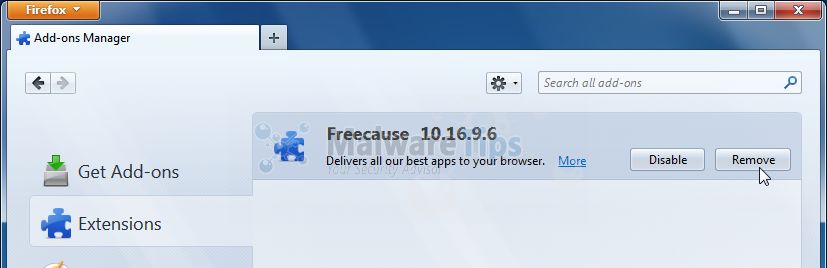
- obnovte výchozí vyhledávač a domovskou stránku z Freecause přizpůsobené vyhledávání na webu na výchozí.
Chcete-li obnovit výchozí vyhledávač a domovskou stránku, použijeme rozšíření searchreset.Tento doplněk je velmi jednoduchý: při instalaci zálohuje a poté resetuje předvolby vyhledávání a domovskou stránku na výchozí hodnoty a poté se sám odinstaluje. To ovlivňuje vyhledávací lištu, vyhledávání v adresním řádku a domovskou stránku.
SearchReset si můžete stáhnout z níže uvedeného odkazu a pak jej budeme muset nainstalovat, abychom vrátili Firefox na výchozí nastavení.
odkaz ke stažení SEARCHRESET (tento odkaz otevře další webovou stránku, ze které si můžete stáhnout rozšíření Searchreset Firefox)
Odebrat panel nástrojů Freecause z prohlížeče Google Chrome
- odebrat rozšíření panelu nástrojů Freecause z prohlížeče Google Chrome.
klikněte na tlačítko Menu Chrome na panelu nástrojů prohlížeče, vyberte Nástroje a poté klikněte na rozšíření.
na panelu nástrojů prohlížeče, vyberte Nástroje a poté klikněte na rozšíření.
na kartě Rozšíření odeberte Freecause 10.16.70.1, smajlíky, které milujeme, hodnotíme aplikace a další neznámá rozšíření kliknutím na ikonu koše .
.
v zásadě, pokud jste nenainstalovali rozšíření, měli byste jej odstranit z webového prohlížeče.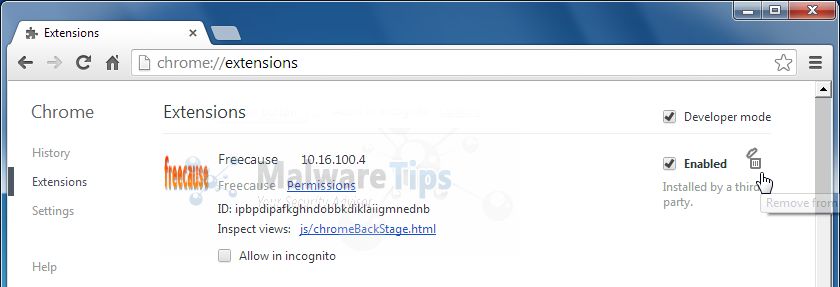
- Nastavte výchozí vyhledávač Google Chrome z Freecause přizpůsobené vyhledávání na webu na Google.
klikněte na tlačítko Menu Chrome , poté vyberte Nastavení a klikněte na Spravovat vyhledávače v sekci Vyhledávání.
, poté vyberte Nastavení a klikněte na Spravovat vyhledávače v sekci Vyhledávání.
v zobrazeném dialogovém okně vyhledávače vyberte Google a klikněte na tlačítko Vytvořit Výchozí, které se zobrazí v řádku.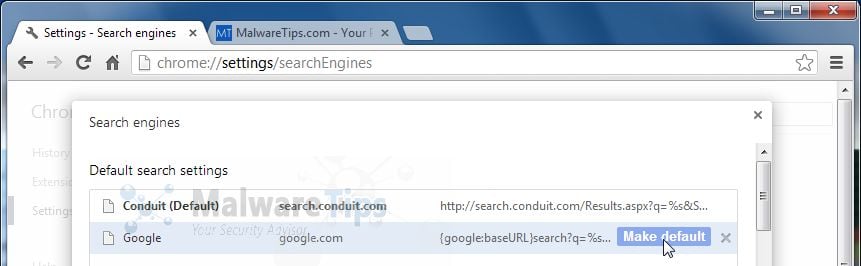
vyhledejte Conduit v seznamu vyhledávačů a klikněte na tlačítko X, které se objeví na konci řádku.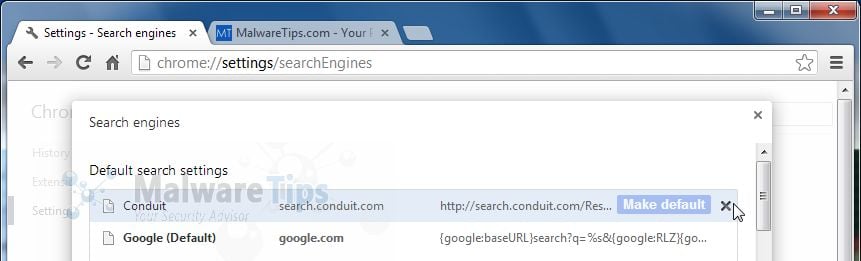
- Změňte domovskou stránku Google Chrome z search.conduit.com do výchozí hodnoty.
Conduit upravil vaše nastavení Google tak, aby otevřelo jejich webovou stránku při každém spuštění prohlížeče, takže tuto změnu budeme muset vrátit.
klikněte na tlačítko Menu Chrome , poté vyberte Nastavení a klikněte na jednu stránku Nová karta v sekci při spuštění.
, poté vyberte Nastavení a klikněte na jednu stránku Nová karta v sekci při spuštění.
Krok 3: Odebrat Freecause Toolbar prohlížeč únosce s Adwcleaner
- zde si můžete stáhnout Adwcleaner nástroj z níže uvedeného odkazu.
odkaz ke stažení ADWCLEANER (tento odkaz automaticky stáhne AdwCleaner do vašeho počítače) - před spuštěním AdwCleaner zavřete všechny otevřené programy a internetové prohlížeče a poté poklepejte na ikonu AdwCleaner.

pokud vás systém Windows vyzve, zda chcete spustit AdwCleaner, nechte jej spustit. - po otevření programu AdwCleaner klikněte na tlačítko Skenovat, jak je uvedeno níže.

AdwCleaner nyní začne hledat freecause Toolbar škodlivé soubory, které mohou být nainstalovány v počítači. - Chcete-li odstranit Freecause Toolbar škodlivé soubory, které byly zjištěny v předchozím kroku, klikněte na tlačítko Vyčistit.

AdwCleaner vás nyní vyzve k uložení všech otevřených souborů nebo dat, protože program bude muset restartovat počítač. Udělejte to a poté klikněte na tlačítko OK.
Krok 4: Odstraňte virus panelu nástrojů Freecause z pomocí Malwarebytes Anti-Malware Free
- můžete si stáhnout Malwarebytes Anti-Malware Free z níže uvedeného odkazu a poté poklepejte na ikonu s názvem mbam-setup.exe pro instalaci tohoto programu.
MALWAREBYTES ANTI-MALWARE download LINK (tento odkaz otevře stránku pro stahování v novém okně, odkud si můžete stáhnout Malwarebytes Anti-Malware Free) - po zahájení instalace postupujte podle pokynů, abyste mohli pokračovat v procesu instalace, a poté na poslední obrazovce klikněte na tlačítko Dokončit.

- na kartě Skener vyberte provést rychlé skenování a poté klikněte na tlačítko Skenovat a začněte hledat škodlivé soubory na panelu nástrojů Freecause.

- Malwarebytes ‚ Anti-Malware nyní začne skenovat počítač pro Freecause Toolbar, jak je uvedeno níže.

- po dokončení kontroly Malwarebytes Anti-Malware klikněte na tlačítko Zobrazit výsledky.

- nyní se zobrazí obrazovka zobrazující počítačové infekce, které detekoval Malwarebytes Anti-Malware. Ujistěte se, že je vše zaškrtnuto (zaškrtnuto), a poté klikněte na tlačítko Odebrat vybrané.

Krok 5: dvakrát zkontrolujte infekci panelu nástrojů Freecause pomocí HitmanPro
- HitmanPro si můžete stáhnout z níže uvedeného odkazu:
odkaz ke stažení HITMANPRO (tento odkaz otevře webovou stránku, odkud si můžete stáhnout HitmanPro) - Poklepejte na soubor s názvem HitmanPro.exe (pro 32bitové verze systému Windows) nebo HitmanPro_x64.exe (pro 64bitové verze systému Windows). Po spuštění programu se zobrazí úvodní obrazovka, jak je uvedeno níže.

klikněte na tlačítko Další a nainstalujte HitmanPro do počítače.
- HitmanPro nyní začne skenovat váš počítač pro freecause Toolbar škodlivé soubory.

- po dokončení se zobrazí seznam všech malware, který program našel, jak je znázorněno na obrázku níže. Kliknutím na tlačítko Další odstraníte adware panelu nástrojů Freecause.

- kliknutím na tlačítko Aktivovat bezplatnou licenci zahájíte bezplatnou 30denní zkušební verzi a odstraníte všechny škodlivé soubory z počítače.

váš počítač by nyní měl být bez infekce panelu nástrojů Freecause.
pokud máte stále problémy při pokusu o odstranění panelu nástrojů Freecause ze svého počítače, spusťte nové vlákno v našem fóru pro pomoc při odstraňování malwaru.